Před několika týdny jsem vyzkoušel Fedoru 33 na svém testovacím notebooku s více booty. Zážitek byl pro mě totální propadák. Protože jsem se nedávno rozhodl být mnohem méně shovívavý při testování Linuxu, abych si ušetřil čas a zábavu, moje tolerance k neproduktovému přístupu převládajícímu ve většině distribucí je prostě pryč. Na tomto systému opravdu nebylo nic super cool nebo vykupitelského, co by zaručovalo nějaké rozsáhlé používání.
To znamená, že jsem se rozhodl investovat nějaký čas do transformace základního prostředí Fedory 33 na něco, co připomíná klasický desktop, jaký byste očekávali. To je velmi podobné tomu, co jsem dělal mnohokrát v minulosti, včetně snahy Fedora 32. S ohledem na to, pokud máte náladu na nějaké vážné úpravy, prosím, následujte mě. Pokud si myslíte, že Linux je dokonalý a/nebo jsem jen rozmazlený [oblíbené nadávky], tento článek opravdu není pro vás.
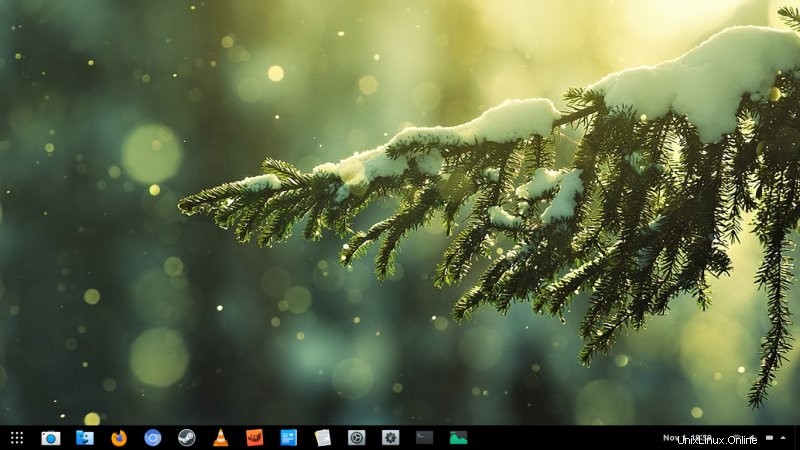
Základní konfigurace
Než jsem mohl přimět Fedoru dělat věci tak, jak se mi líbily, potřeboval jsem dva nástroje:1) Gnome Tweaks, které vám umožní změnit výchozí nastavení plochy Gnome, jako je vzhled, písma, rozšíření, tlačítka oken atd. 2) Rozšíření Gnome (funkce), který musí být povolen ve vašem prohlížeči.
Nejprve otevřete terminál a spusťte:
sudo dnf install -y gnome-tweaks
Proč ne Gnome Software, ptáte se? Proč terminál v roce 2020? Proč nepoužít GUI? Odpověď zní, protože Gnome Software není adekvátní nástroj pro mé potřeby, a proto preferuji jednoduchost, konzistenci a rychlost okna terminálu. Přál bych si, aby věci byly jiné, ale nejsou.
Za druhé, přejděte na stránku rozšíření Gnome a kliknutím nainstalujte rozšíření prohlížeče.
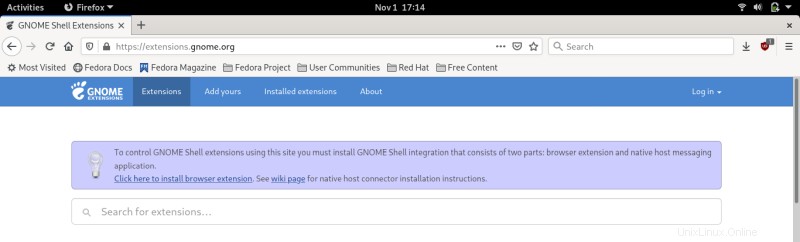
Jakmile je funkce rozšíření povolena, můžeme instalovat rozšíření, která doplní chybějící výchozí funkce, které by člověk očekával na typickém počítači.
Výchozí chování plochy
Už jsem to psal mnohokrát – Gnome prostě nemá mnoho z toho, co lidé očekávají od standardního desktopu, a zavádí další kliknutí myší tam, kde vám jiné desktopy nabízejí přímou funkčnost. Nejzákladnější z nich by byl panel nějakého druhu s trvale připojenými zástupci aplikací, takže můžete přistupovat ke svým oblíbeným programům jediným kliknutím. Místo toho je Gnome skryje v přehledu aktivit, což znamená jedno kliknutí myší nebo klávesnicí navíc, než se tyto ikony zobrazí. Zbytečné.
Další příklad - tlačítka min/max v oknech aplikací. Ve výchozím nastavení se nezobrazuje. Musíte tedy ztrácet čas klikáním pravým tlačítkem na záhlaví okna aplikace a poté min/max. Více kliknutí. To je také nekonzistentní, protože ve Firefoxu, který je ve výchozím nastavení nakonfigurován tak, aby běžel bez lišty nabídek, není k dispozici vůbec žádné kliknutí pravým tlačítkem, takže prakticky NELZE minimalizovat okno Firefoxu pomocí myši.
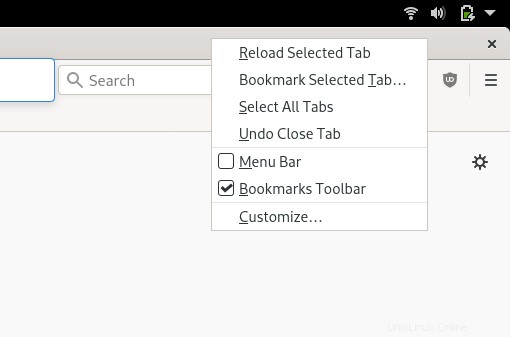
Řešení tohoto zbytečného problému:
- Nainstalujte rozšíření Dash to Panel – tím získáte trvale viditelný panel s oblíbenými zkratkami.
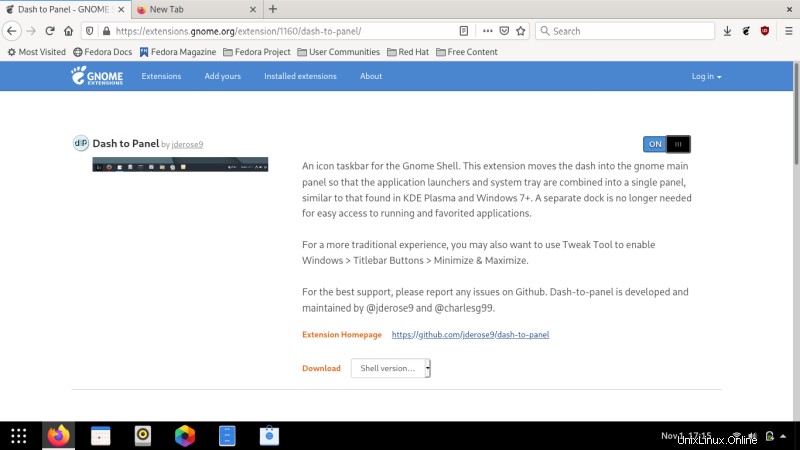
- Otevřete Gnome Tweaks> Extensions a ujistěte se, že je povolena funkce Dash to Panel.
- Otevřít Gnome Tweaks> Záhlaví oken> Zapnout tlačítka min/max.
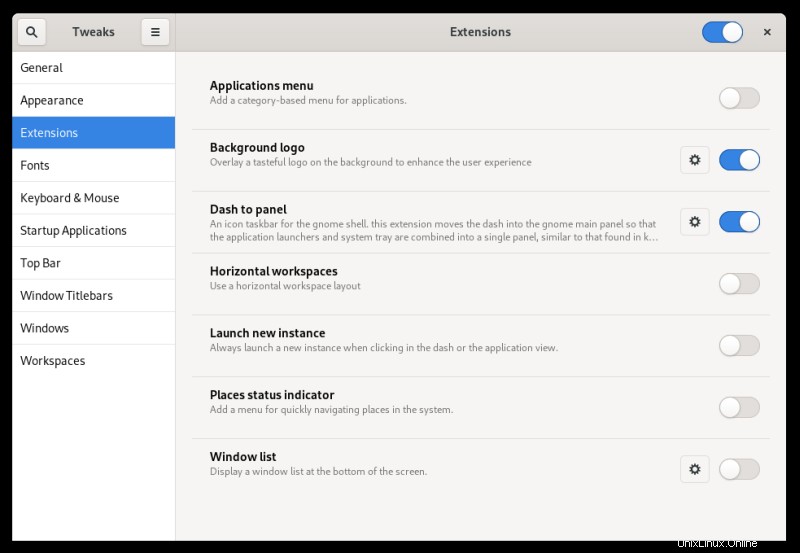
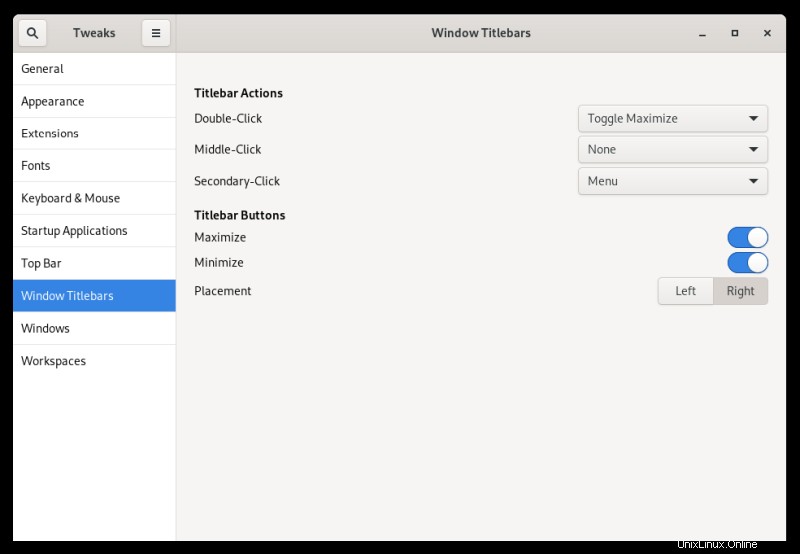
Další ikony, písma
Chceme také hezčí ikony a písma. Proč. Podívejte se na Soubory (správce souborů). Výchozí kontrast ikon je strašně špatný. Výchozí písma jsou tenká a málo čitelná, navíc Fedora 33 se dodává s vyhlazováním ve stupních šedi, což je prostě špatné pro 99,99 % obrazovek.
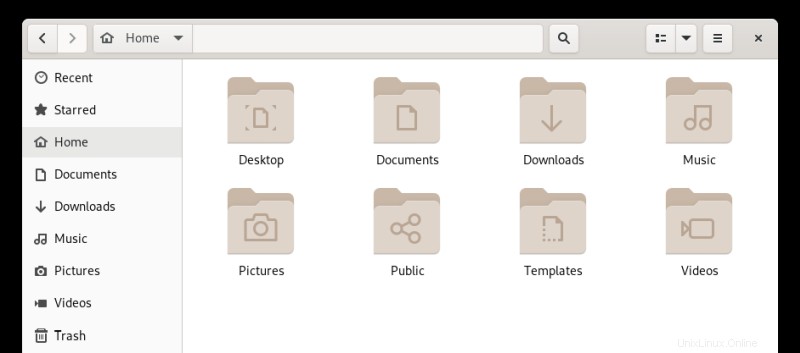
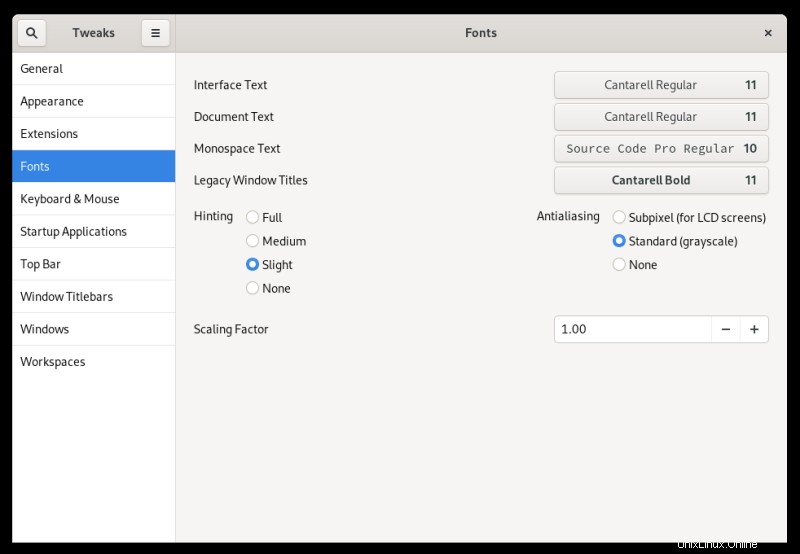
Moje vylepšení k vyřešení těchto dvou problémů:
- Stáhněte si a nainstalujte motiv ikon La Capitaine a povolte jej prostřednictvím Gnome Tweaks> Vzhled.
- Stáhněte si a nainstalujte písma Ubuntu (příklad online zdroje, použijte svůj vlastní oblíbený zdroj) a povolte je prostřednictvím Gnome Tweaks> Fonts.
- Nastavte Antialiasing na Subpixel.
Rozbalte archiv ikon, vytvořte si doma složku .icons a zkopírujte motiv ikon:
mkdir -p ~/.icons
rozbalte "icon-archive.zip" -d ~/.icons/
Po stažení písem rozbalte archiv zip a zkopírujte soubory TTF:
unzip "font-archive.zip" -d "nějaký adresář"
sudo cp "nějaký adresář"/*.ttf /usr/share/fonts/
fc-cache -f -v
A jak můžete vidět, věci teď vypadají mnohem lépe – soubory s novými ikonami a písmy.
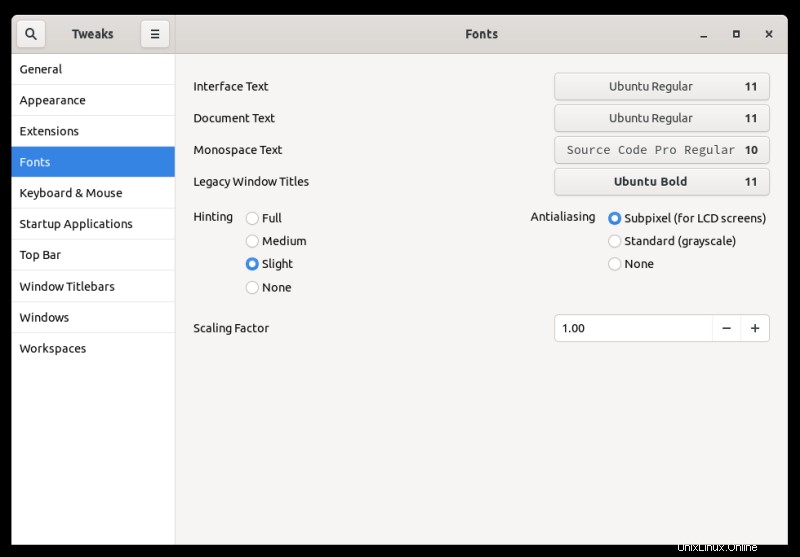
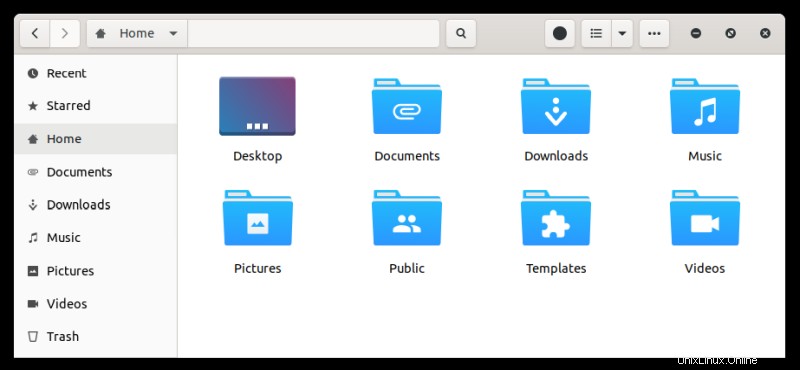
Další software
Povolením repozitářů RPM Fusion Free a Nonfree můžete nainstalovat další aplikace, včetně proprietárních věcí. Případně můžete použít i balíčky Appimage, Flatpak a snap, ale protože jsem spojen s posledním z těchto tří snah, záměrně o tom nebudu mluvit. Jen si uvědomte, že toto je také způsob, jak získat aplikace pro vaši Fedoru (nebo jiné distribuce).
sudo dnf install -y rpmfusion-free-release-33.noarch.rpm rpmfusion-nonfree-release-33.noarch.rpm
Nyní nainstalujte nový software, například:
sudo dnf install -y gimp steam vlc
Můžete si také ručně stáhnout balíčky RPM (např.:Chrome nebo Skype) a nainstalovat je pomocí dnf na příkazovém řádku. Tyto kroky jsem nastínil v průvodci Fedora 32.
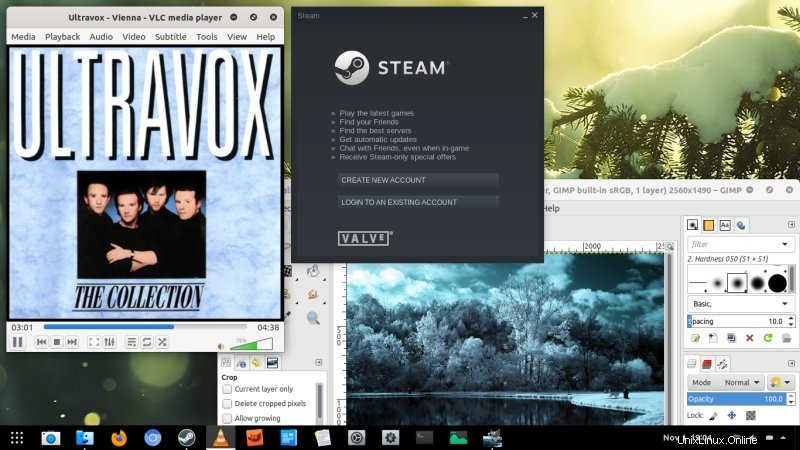
Trvalé přehrávání ve videích
Všiml jsem si, že přehrávání ve výchozím přehrávači je trhané – každých pár sekund přichází s efektem „škrábání“. Nikde nejsou žádné smysluplné chybové hlášky. Řešením tohoto problému je nainstalovat a používat VLC a užívat si plynulé přehrávání. Videos navíc ve skutečnosti přichází s binárním názvem „totem“ – to je to, co vidíte na monitoru systému nebo v tabulce procesů, chcete-li. Je to zhruba deset let, co byl Totem tak nějak zastaralý nebo přeměněný na videa, myslel jsem si, že skutečný název binárního artefaktu procesu kompilace by mohl být přejmenován.
Legrační je, že linuxové desktopy porušují funkčnost doleva a doprava se svévolným opuštěním, ale když se naskytne skutečná příležitost zavrhnout něco opravdu nepotřebného, jako je název přehrávače médií, ne, stále je to Totem, což je matoucí, protože to, co uživatelé vidí, je temné. - tématická věc s názvem Videa. Také špatný název, protože videa mohou také přehrávat hudbu, navíc tmavé téma je pevně zakódováno a neladí se zbytkem plochy. Jen snímek churavějícího stavu toho, čím domácí Linux skutečně je.
BTW, tento problém se vyskytuje ve Wayland i Xorg, takže za to nemůže Wayland.
A některé nevyřešené problémy...
Stále jsem nepřišel na několik věcí:
- Snímek obrazovky Gnome nyní obsahuje u každého snímku obrazovky zbytečné alfa okraje – nejsou také symetrické, jak můžete vidět v mém příkladu Soubory výše. Zkoušel jsem všechny myslitelné možnosti dconf a gsettings, ale bez úspěchu. Díky tomu je Gnome Screenshot stejně těžkopádný jako Plasma Spectacle a oba se stávají nevhodnými pro každodenní použití.
- Videa mají trhané přehrávání – nenašel jsem lék.
- V první recenzi jsem zmínil přiměřený výkon a žádné zamrzání. Po nějaké práci navíc musím toto prohlášení odvolat. Občas se stane, že plocha na půl vteřiny zamrzne. Nejste si jisti, co to způsobuje, ale pracovní plocha Gnome 3 nikdy nebyla super svižná.
Závěr
Tady máš. Doufejme, že tato malá sada vylepšení vám pomůže dosáhnout příjemnějšího a produktivnějšího zážitku z Fedory 33. Snažil jsem se pokrýt základy – každodenní věci na stolním počítači, další software na prezentační vrstvě a několik dalších drobností. Stále jsem spíše překvapen a zděšen, že tyto změny jsou nutné, pokud člověk chce jednoduchý desktopový zážitek, ale hej.
S těmito změnami možná skutečně najdu nějaké využití pro Fedoru 33, ale pochybuji o tom. Prostě není dost stability a zábavy, aby mě to zaskočilo. Ale pak je to ve skutečnosti širší a větší problém linuxového desktopu. Každopádně jsme skončili, opatrujte se a uvidíme se na další - doufejme veselé - Tuxově eskapádě.